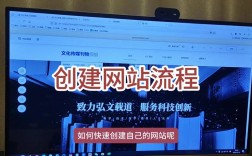.NET框架搭建教程:从环境配置到项目创建的完整指南
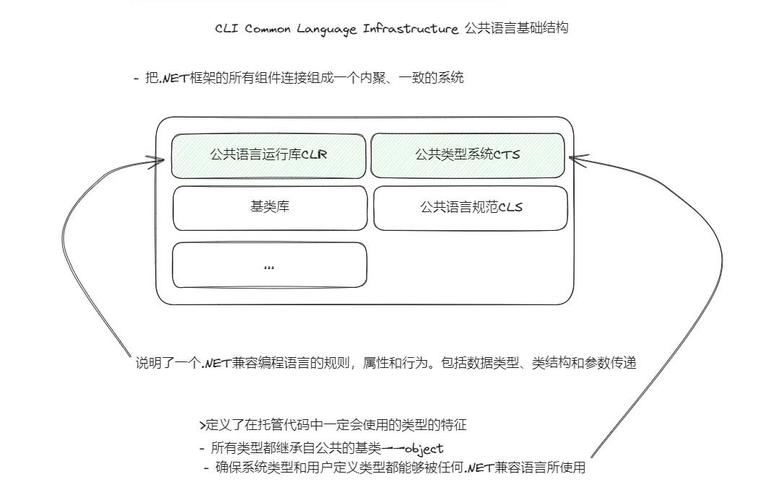
.NET框架是微软推出的跨平台开发框架,支持构建多种类型的应用程序,包括Web应用、桌面应用、移动应用和云服务,本文将详细介绍.NET框架的搭建过程,从环境准备到项目创建,帮助开发者快速上手。
环境准备
在开始搭建.NET框架之前,需要确保计算机满足基本要求,Windows系统推荐使用Windows 10或更高版本,macOS系统需要10.14或更高版本,Linux系统支持Ubuntu 18.04、CentOS 8等主流发行版,硬件方面,建议至少4GB内存和5GB可用磁盘空间。
下载.NET SDK是搭建环境的第一步,访问微软官方网站的.NET下载页面,根据操作系统选择对应的版本,对于初学者,推荐下载最新的LTS(长期支持)版本,如.NET 6.0或.NET 8.0,下载完成后,运行安装程序并按照提示完成安装,安装过程中,建议勾选"添加到PATH"选项,以便在命令行中直接使用.NET命令。
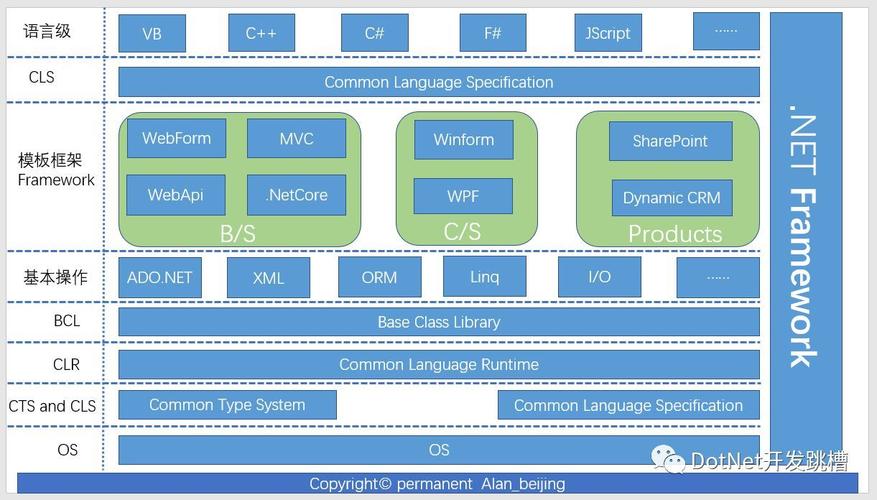
安装完成后,可以通过命令行验证安装是否成功,打开终端或命令提示符,输入以下命令:
dotnet --version如果显示正确的版本号,说明安装成功,还可以使用dotnet --info命令查看详细的.NET环境信息。
开发工具选择
选择合适的开发工具可以显著提高开发效率,Visual Studio是微软官方推荐的IDE,功能强大且支持.NET开发,对于Windows用户,可以下载Visual Studio Community版本(免费),在安装时选择".NET桌面开发"或"ASP.NET和Web开发"工作负载。
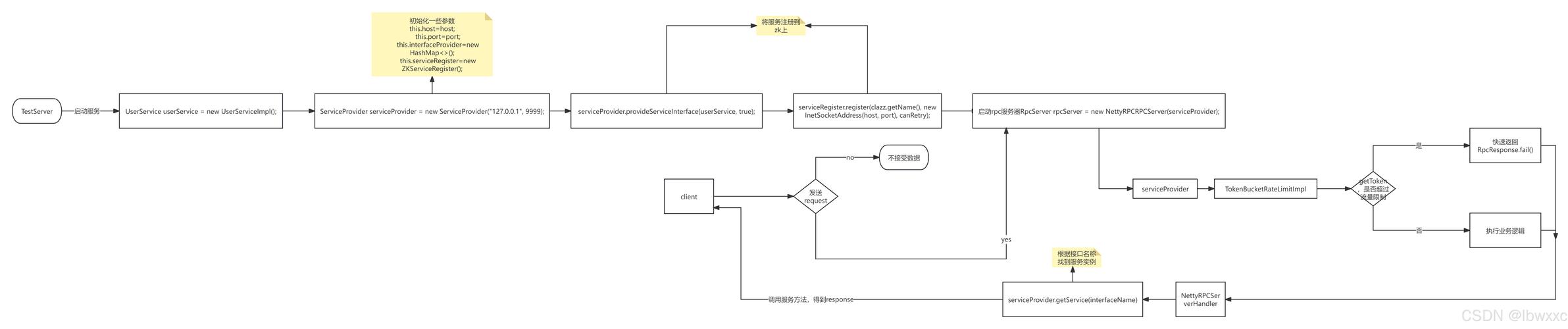
对于macOS和Linux用户,Visual Studio Code是轻量级的选择,虽然功能不如Visual Studio全面,但通过安装C#扩展和.NET SDK,同样可以完成.NET开发,Visual Studio Code的扩展市场提供了丰富的插件,如IntelliCode、GitLens等,可以增强开发体验。
除了官方工具,JetBrains Rider也是一款优秀的.NET开发工具,它基于IntelliJ IDEA平台,提供强大的代码分析和重构功能,不过Rider是商业软件,需要付费使用。
创建第一个.NET项目
环境配置完成后,可以开始创建第一个.NET项目,打开终端或命令提示符,导航到想要创建项目的目录,然后运行以下命令:
dotnet new console -o MyFirstApp这个命令会创建一个名为"MyFirstApp"的控制台应用程序项目。-o参数指定了输出目录,进入项目目录后,可以看到以下文件结构:
- MyFirstApp.csproj:项目文件,定义了项目的依赖和配置
- Program.cs:主程序文件,包含应用程序的入口点
使用Visual Studio或Visual Studio Code打开项目文件,可以看到代码编辑器会自动加载项目,Program.cs的默认内容如下:
using System;
namespace MyFirstApp
{
class Program
{
static void Main(string[] args)
{
Console.WriteLine("Hello, World!");
}
}
}
运行项目的方法有两种:在IDE中点击运行按钮,或在终端中进入项目目录后执行dotnet run命令,程序将在控制台输出"Hello, World!"。
项目配置与依赖管理
.NET项目使用.csproj文件管理依赖和配置,可以通过手动编辑.csproj文件或使用NuGet包管理器来添加依赖,NuGet是.NET的官方包管理器,提供了丰富的第三方库。
添加NuGet包的命令如下:
dotnet add package Newtonsoft.Json这个命令会将Newtonsoft.Json包添加到项目中,并自动更新.csproj文件,在代码中,可以通过using语句引入命名空间,然后使用该库的功能。
除了NuGet包,还可以通过PackageReference管理项目引用,在解决方案中添加新项目时,可以通过项目引用实现模块化开发,创建一个类库项目,然后在主项目中引用它。
构建与发布
构建是将源代码转换为可执行文件的过程,在.NET中,可以使用dotnet build命令构建项目,构建过程中,编译器会检查代码语法,解析依赖关系,并生成输出文件,如果构建成功,会在bin目录下生成.dll和.exe文件(对于控制台应用)。
发布项目是将构建结果打包成可部署的形式,使用dotnet publish命令可以发布项目,发布时需要指定框架和运行时,
dotnet publish -c Release -r win-x64 --self-contained true这个命令会生成一个自包含的可执行文件,可以在目标系统上直接运行,无需安装.NET运行时,参数说明:
-c Release:发布Release版本(默认为Debug)-r win-x64:指定目标运行时为Windows 64位--self-contained true:生成自包含的可执行文件
调试与测试
调试是开发过程中不可或缺的环节,Visual Studio和Visual Studio Code都提供强大的调试功能,可以设置断点、查看变量值、调用堆栈等,在代码中,可以使用Debugger.Break()方法手动中断程序执行。
单元测试确保代码的正确性。.NET内置了xUnit测试框架,可以轻松创建和运行测试,创建测试项目的方法如下:
dotnet new xunit -o MyFirstApp.Tests在测试项目中,编写测试类和方法,使用[Fact]特性标记测试方法,然后使用dotnet test命令运行测试。
部署与运维
部署是将应用程序发布到生产环境的过程,对于Web应用,可以部署到IIS、Azure App Service等平台;对于桌面应用,可以使用ClickOnce或发布到Microsoft Store,云平台如Azure提供了.NET应用的托管服务,支持自动扩展和负载均衡。
运维方面,可以使用Application Insights监控应用程序的性能和错误,Application Insights是Azure提供的监控服务,可以实时跟踪请求、异常和性能数据。
相关问答FAQs
-
问:.NET Framework和.NET Core有什么区别? 答:.NET Framework是Windows专有的框架,而.NET Core是跨平台的框架,支持Windows、macOS和Linux。.NET Core具有更好的性能和模块化设计,是微软当前主推的.NET实现,从.NET 5开始,微软统一了.NET平台,不再区分.NET Framework和.NET Core,而是使用.NET作为统一品牌。
-
问:如何解决.NET SDK版本冲突问题? 答:当系统中安装多个.NET SDK版本时,可能会出现版本冲突,可以通过
global.json文件指定项目使用的.NET SDK版本,在项目根目录创建global.json如下:{ "sdk": { "version": "6.0.400" } }这样,当运行
dotnet命令时,会使用指定的SDK版本,可以使用dotnet --list-sdks命令查看系统中安装的所有SDK版本,使用dotnet --list-runtimes命令查看已安装的运行时版本。